Como alterar o nome de usuário e o nome de exibição do Twitch

Quer dar um novo começo ao seu perfil do Twitch? Veja como alterar o nome de usuário e o nome de exibição do Twitch com facilidade.
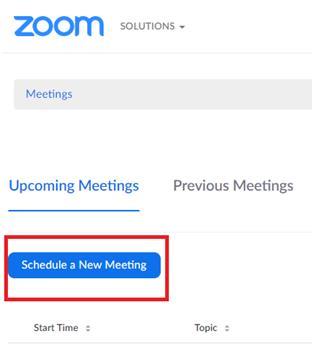
Além de todos os recursos do Zoom, como Compartilhar tela , Sondagem , Limitações de microfone forçadas , Integração com Dropbox e Gravação , o Zoom também oferece um recurso de registro de participantes. O aplicativo de videoconferência tornou-se notícia em todo o mundo, com mais de um bilhão de downloads e uso espalhado por continentes.
No entanto, o Zoom também está sendo examinado por suas falhas de segurança e, portanto, os usuários devem tomar as medidas adequadas para garantir que essas falhas sejam corrigidas . O recurso de registro de participante é uma dessas medidas. O registro de participantes permite que o anfitrião controle a aprovação / não aprovação dos participantes da reunião. O registro também permite que o host controle quem pode compartilhar a tela no Zoom.
Vamos ver o processo de habilitação do registro de participantes no Zoom; mas antes, vamos ver também algumas condições que devemos cumprir para usar esse recurso.
Requisitos para usar o recurso de registro de participante no Zoom
Existem apenas restrições de reboque:
Leia mais: Folha de referências dos atalhos de teclado do Zoom
Como habilitar o registro de participantes no zoom
Etapa 1: Faça login em sua conta do Zoom no navegador da web.
Etapa 2: Clique no botão Tap .
Etapa 3: Na seção Pessoal , clique em Reuniões .
Etapa 4: comece a agendar uma nova reunião .
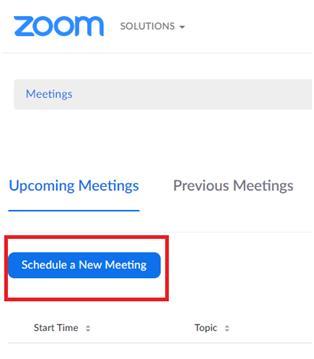
Etapa 5: preencha os requisitos para agendar a reunião.
Passo 6: No mesmo portal de agendamento da reunião, você encontrará a opção Registro .
Etapa 7: Marque a caixa para Registro em reuniões do Zoom.
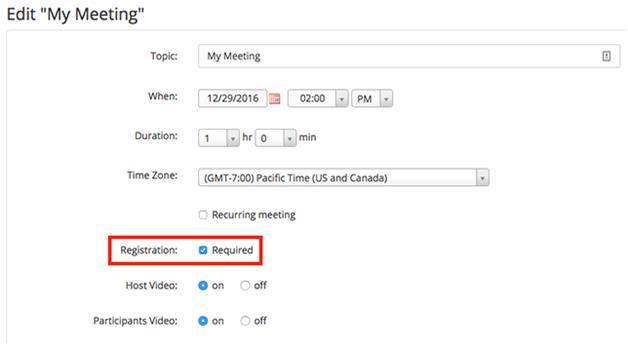
Fonte da imagem: Suporte para zoom
Etapa 8: Clique no botão Salvar e fixe a programação da reunião.
Etapa 9: você agora será redirecionado para uma nova janela para reuniões de registro.
Etapa 10. Na nova janela, você verá uma opção para editar as Opções de registro . Selecione esse botão Editar .
Etapa 11: Na nova janela de Opções de registro, você verá três títulos - Registro, Perguntas e Perguntas personalizadas .
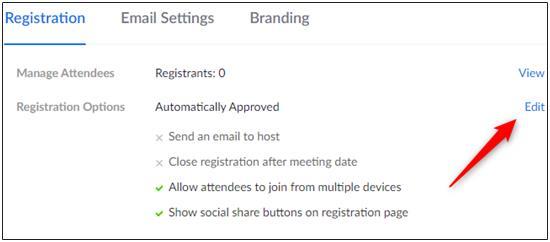
Etapa 12: na seção Registro , você encontrará uma opção para escolher entre as opções de aprovação:
Fonte da imagem: Suporte para zoom
Etapa 13: sob o título de notificação, você pode marcar essa caixa. Dessa forma, você (host) receberá o e-mail sempre que um registrante se registrar.
Fonte da imagem: Suporte para zoom
Etapa 14: mantenha as caixas de seleção de Outras opções intactas . Você pode, no entanto, escolher marcar a caixa Fechar registro após a data do evento .
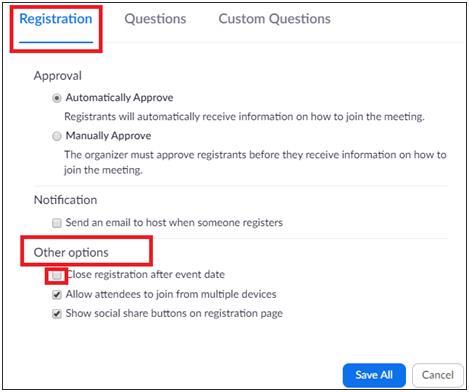
Fonte da imagem: Suporte para zoom
Etapa 15: Na guia Perguntas , você pode escolher as entradas que um inscrito deve preencher antes de entrar na reunião agendada do Zoom. Aqui você marca as caixas para dois campos diferentes:
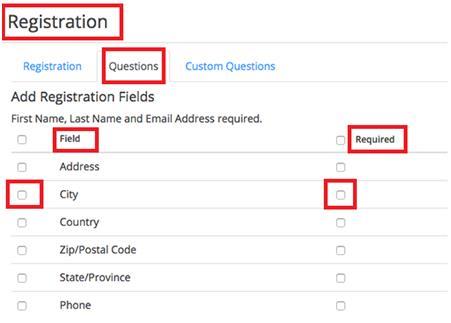
Fonte da imagem: Suporte para zoom
Etapa 16: no painel Perguntas personalizadas . Aqui você pode criar sua pergunta para ser adicionada à lista de outras entradas a serem preenchidas pelos inscritos.
Passo 17: Depois de concluído, tudo o que você precisa fazer é clicar em Salvar tudo e confirmar o registro dos participantes.
O processo de cadastramento de participantes será agora ativado. Agora, qualquer pessoa que receber um convite para participar de uma reunião deverá preencher todas essas entradas e se registrar para participar da reunião. Além disso, o anfitrião decidirá permitir que os participantes obtenham o procedimento para ingressar na reunião em questão.
Você pode gostar:
5 dicas de segurança para manter seguras as sessões de vídeo com zoom
Quer dar um novo começo ao seu perfil do Twitch? Veja como alterar o nome de usuário e o nome de exibição do Twitch com facilidade.
Descubra como alterar o plano de fundo no Microsoft Teams para tornar suas videoconferências mais envolventes e personalizadas.
Não consigo acessar o ChatGPT devido a problemas de login? Aqui estão todos os motivos pelos quais isso acontece, juntamente com 8 maneiras de consertar o login do ChatGPT que não funciona.
Você experimenta picos altos de ping e latência no Valorant? Confira nosso guia e descubra como corrigir problemas de ping alto e atraso no Valorant.
Deseja manter seu aplicativo do YouTube bloqueado e evitar olhares curiosos? Leia isto para saber como colocar uma senha no aplicativo do YouTube.
Descubra como bloquear e desbloquear contatos no Microsoft Teams e explore alternativas para um ambiente de trabalho mais limpo.
Você pode facilmente impedir que alguém entre em contato com você no Messenger. Leia nosso guia dedicado para saber mais sobre as implicações de restringir qualquer contato no Facebook.
Aprenda como cortar sua imagem em formatos incríveis no Canva, incluindo círculo, coração e muito mais. Veja o passo a passo para mobile e desktop.
Obtendo o erro “Ação bloqueada no Instagram”? Consulte este guia passo a passo para remover esta ação foi bloqueada no Instagram usando alguns truques simples!
Descubra como verificar quem viu seus vídeos no Facebook Live e explore as métricas de desempenho com dicas valiosas e atualizadas.








